Integrando OpenPix com Bubble.io
Essa documentação assume que você tenha preenchido alguns requisitos que são:
- Ter uma conta no Bubble.io
- Ter uma aplicação criada na OpenPix. Caso ainda não tenha feito, você pode criar uma seguindo este tutorial.
1. Criando um App no Bubble.io
Caso você já tenha um App criado no https://bubble.io, esse passo é opcional.
Após acessar a home do https://bubble.io. Você irá estar vendo uma tela similar a esta:
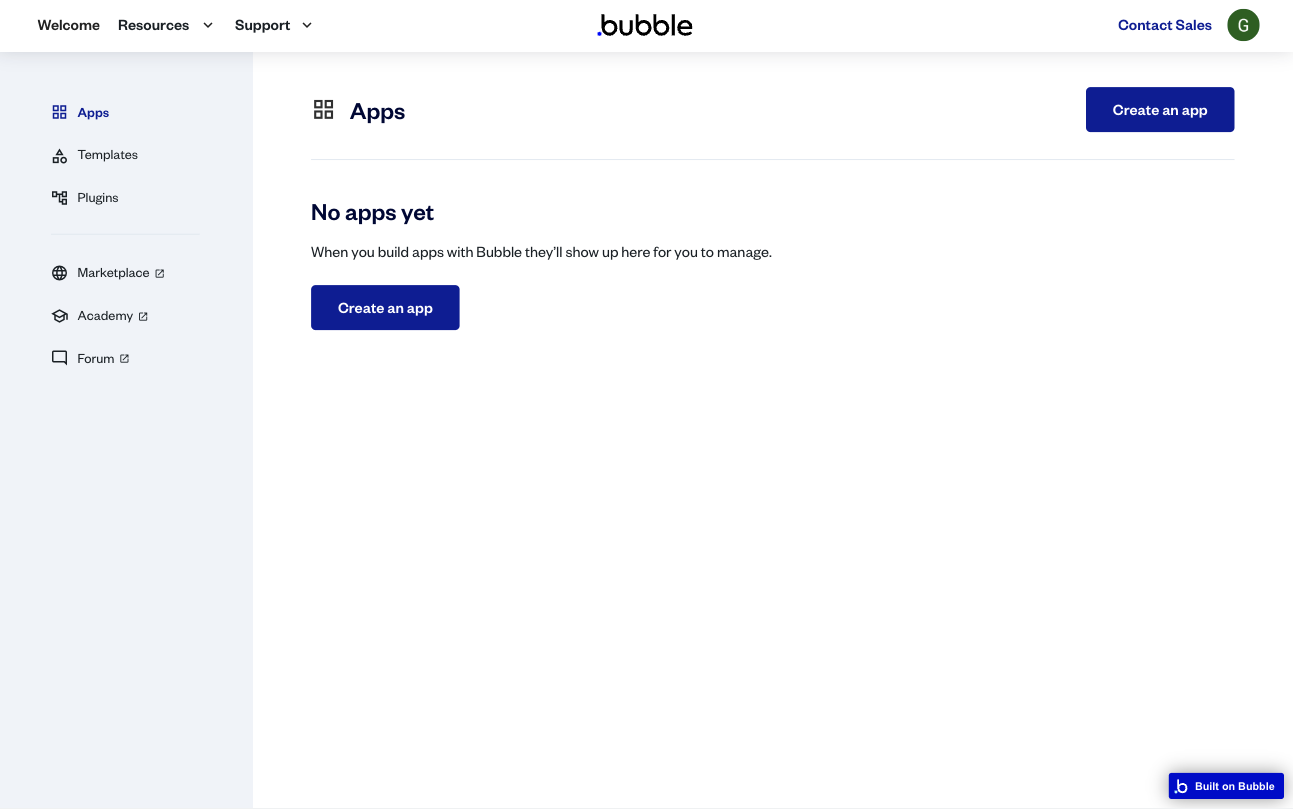
Clique no botão Create an app. Irá aparecer um modal com as informações necessárias para criar um novo app. Selecione o plano do seu novo App.
Em seguida, você poderá estar optando por seguir o passo a passo de assistência do Bubble. Ele irá te ajudar a adicionar as configurações básicas para o seu site.
2. Adicionando um novo plugin
Caso o cadastro de um novo App tenha ocorrido com sucesso, você será redirecionado para uma página similar a esta:
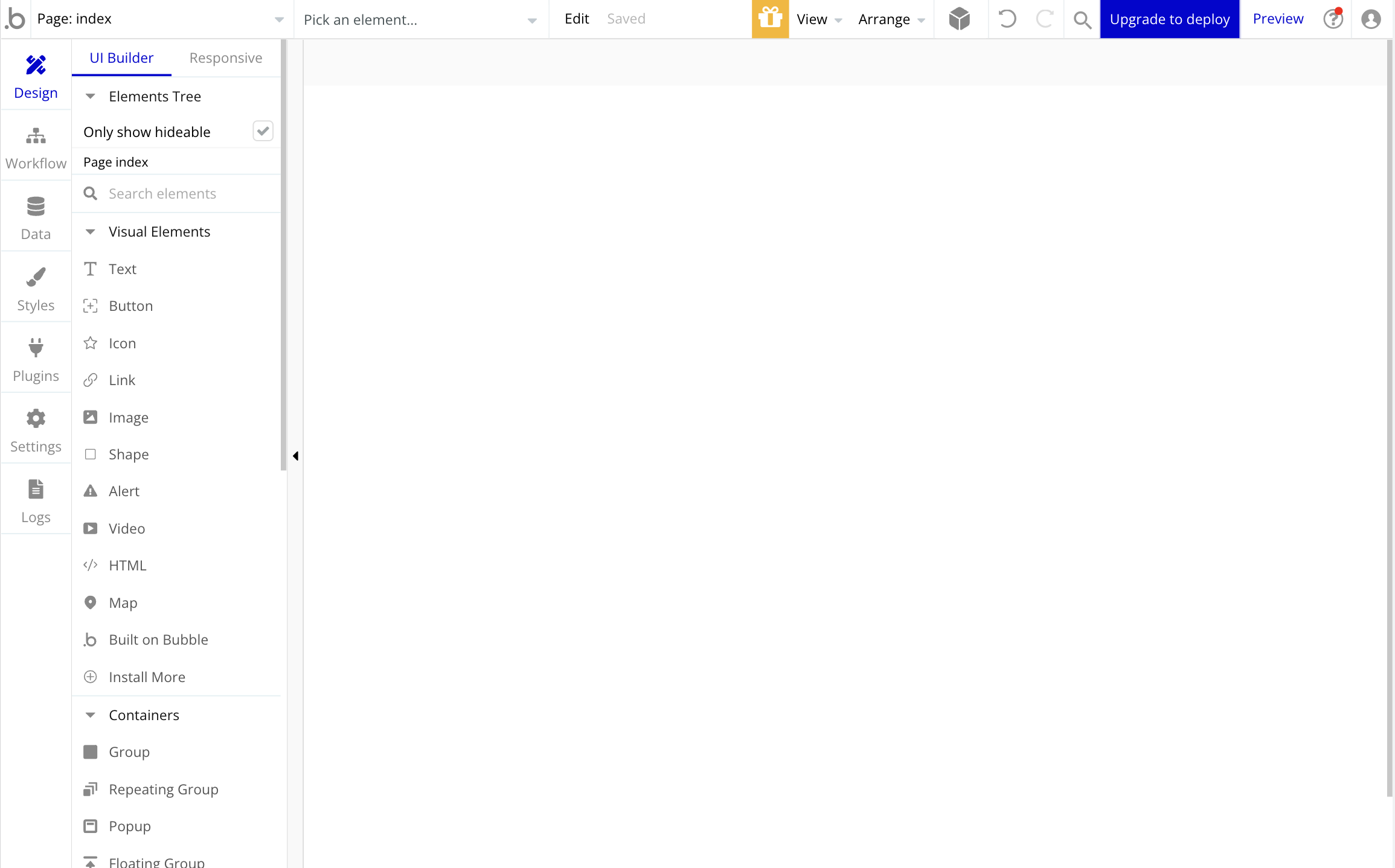
Para estar adicionando um novo plugin você deve selecionar a opção Plugins, na barra lateral à esquerda.
Pós acessar esta página, você será redirecionado para a seguinte página:
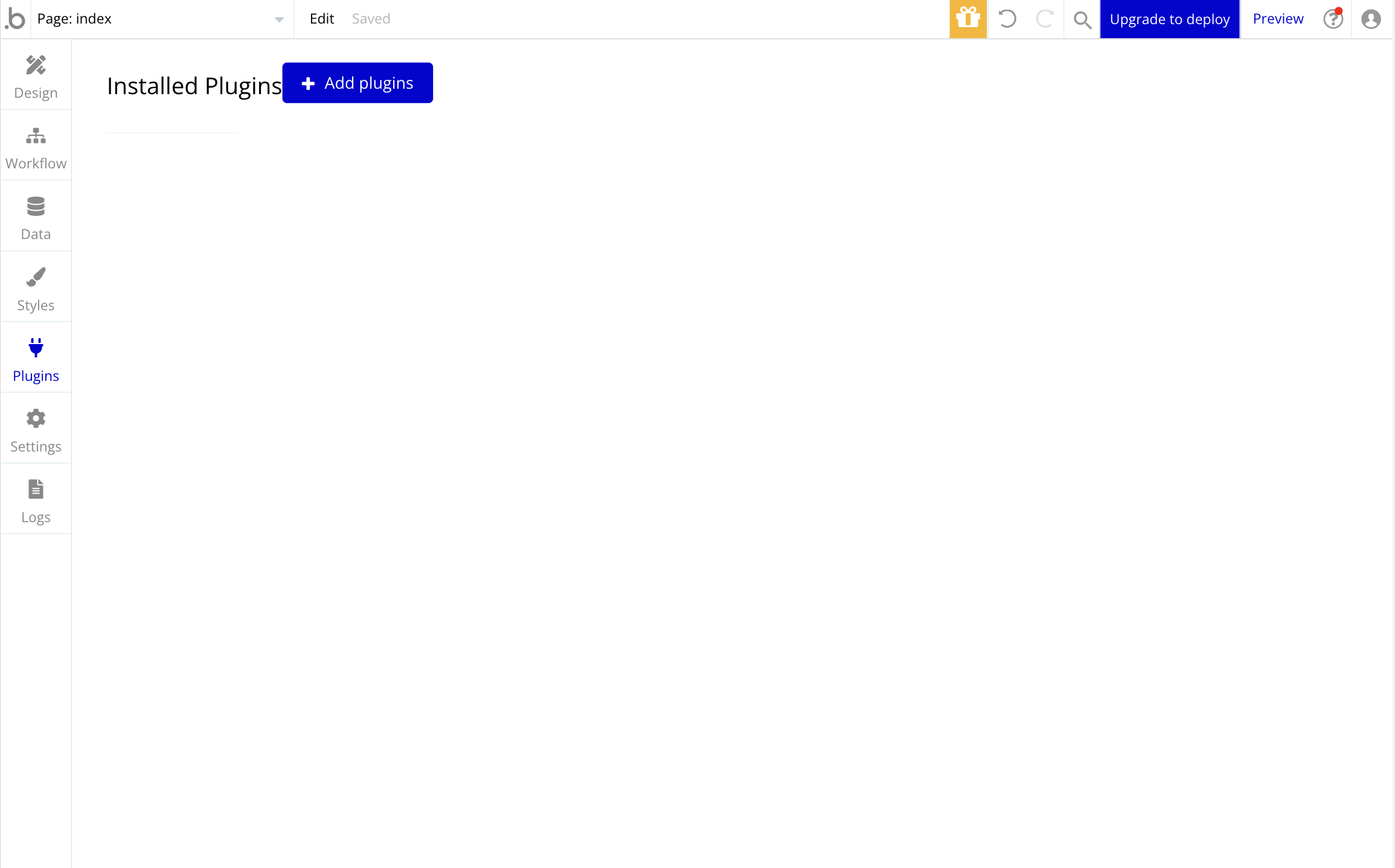
Selecione a opção Add plugins, e logo em seguida clique no botão Install do plugin API Connector.
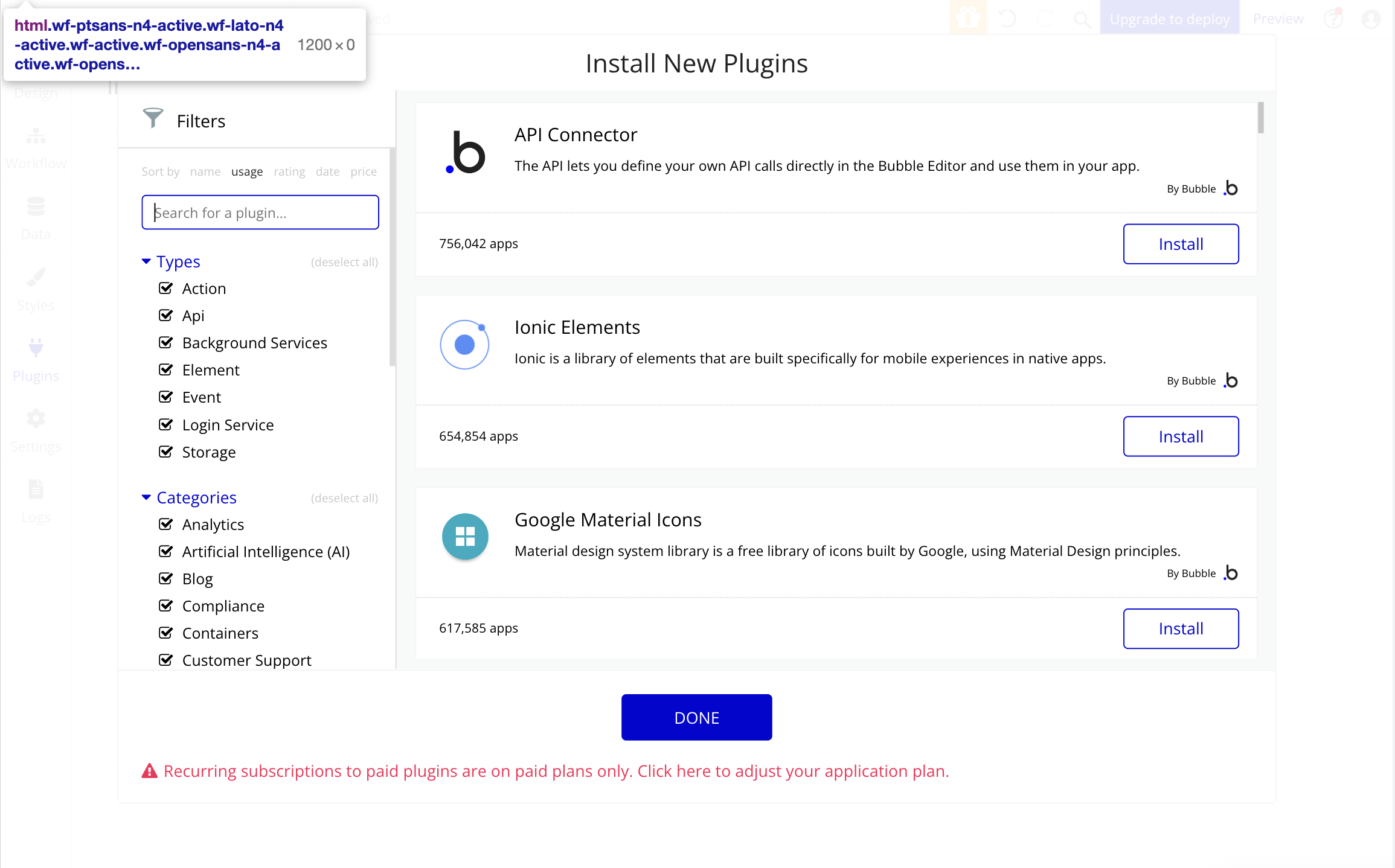
Se a instalação ocorreu bem, você verá a seguinte tela:
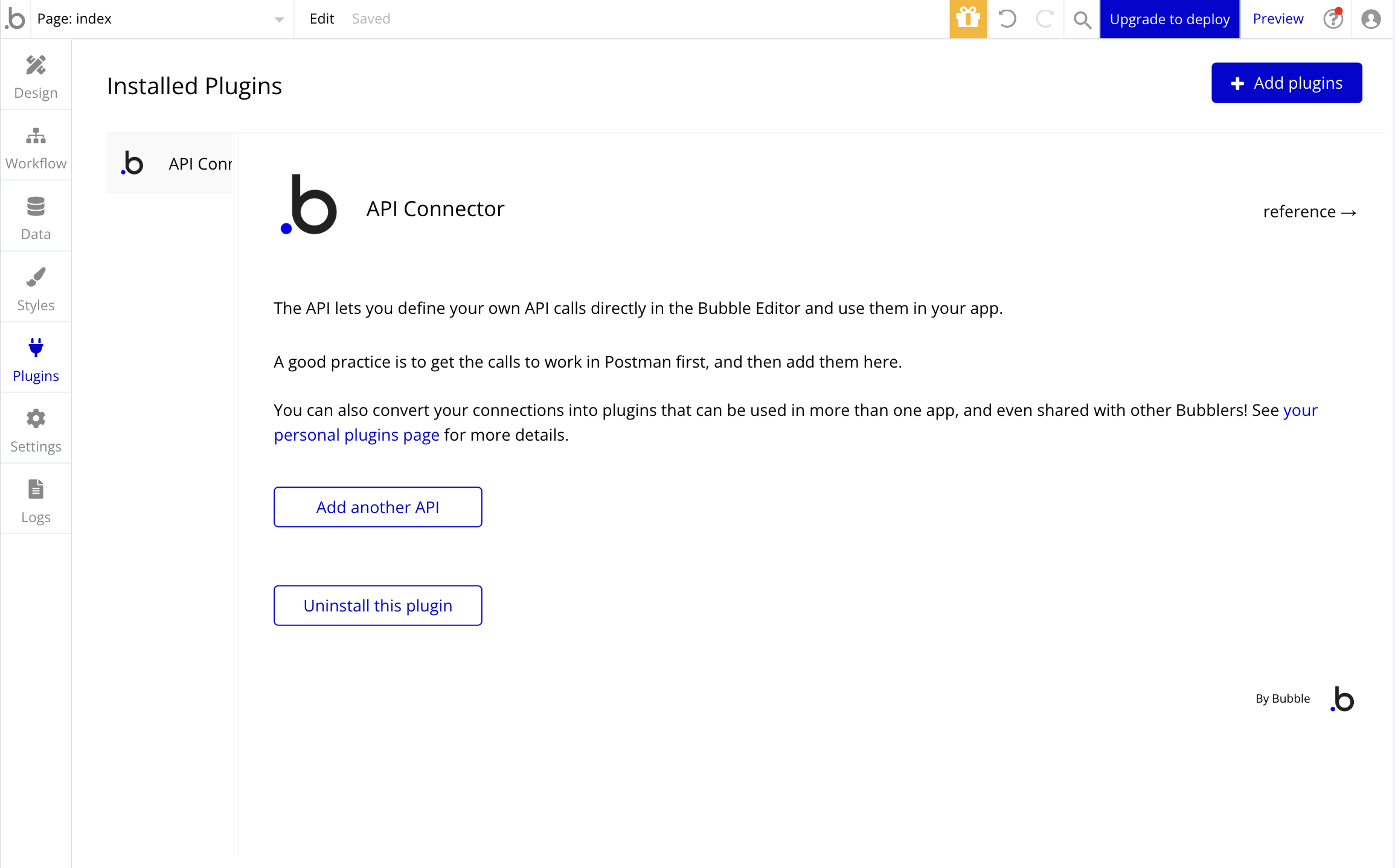
Você instalou com sucesso o plugin de API no Bubble.io!
3. Adicionando a API da OpenPix no API Connector
Pós instalar o API Connector dentro do Bubble.io, é necessário adicionar uma nova API.
Na tela do detalhe do plugin de API Connector, selecione a opção Add another API. Você verá uma tela similar a esta:
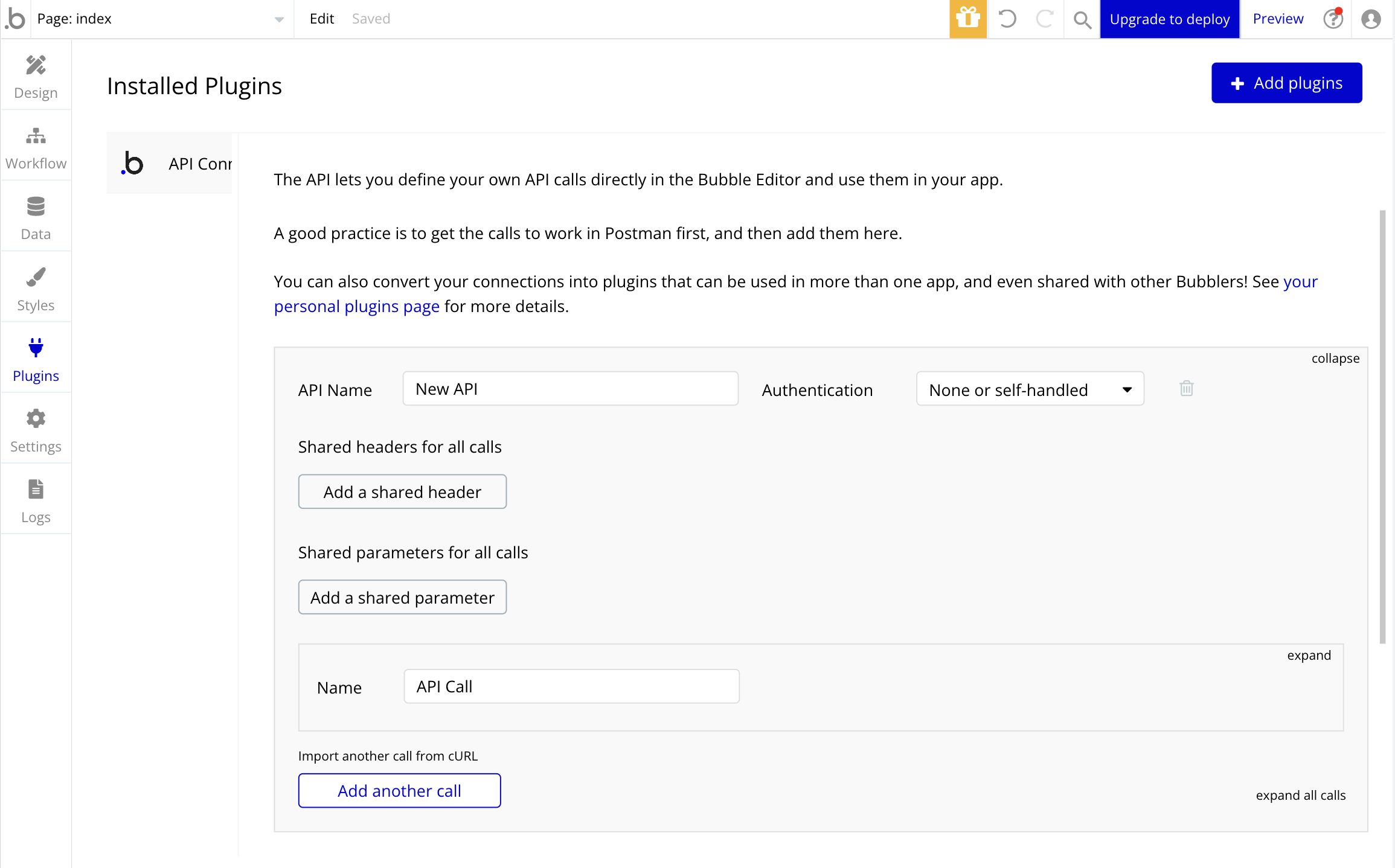
Preencha as informações necessárias levando em consideração os seguintes pontos:
- Dê um nome pra sua API no campo de
API Name, garantindo que seja fácil identificar essa nova API. - No campo
Authentication, selecione a opção:Private key in header. - Irá aparecer uma seção abaixo contendo os seguintes fields:
Key nameeKey value. Preencha-os da seguinte forma:- Key name:
Authorization - Key value: O AppID da sua aplicação OpenPix.
- Key name:
Caso tenha dúvida em como pegar o AppID da sua aplicação OpenPix.
Siga este tutorial aqui.
Os campos devem estar preenchidos de forma similar a imagem abaixo:
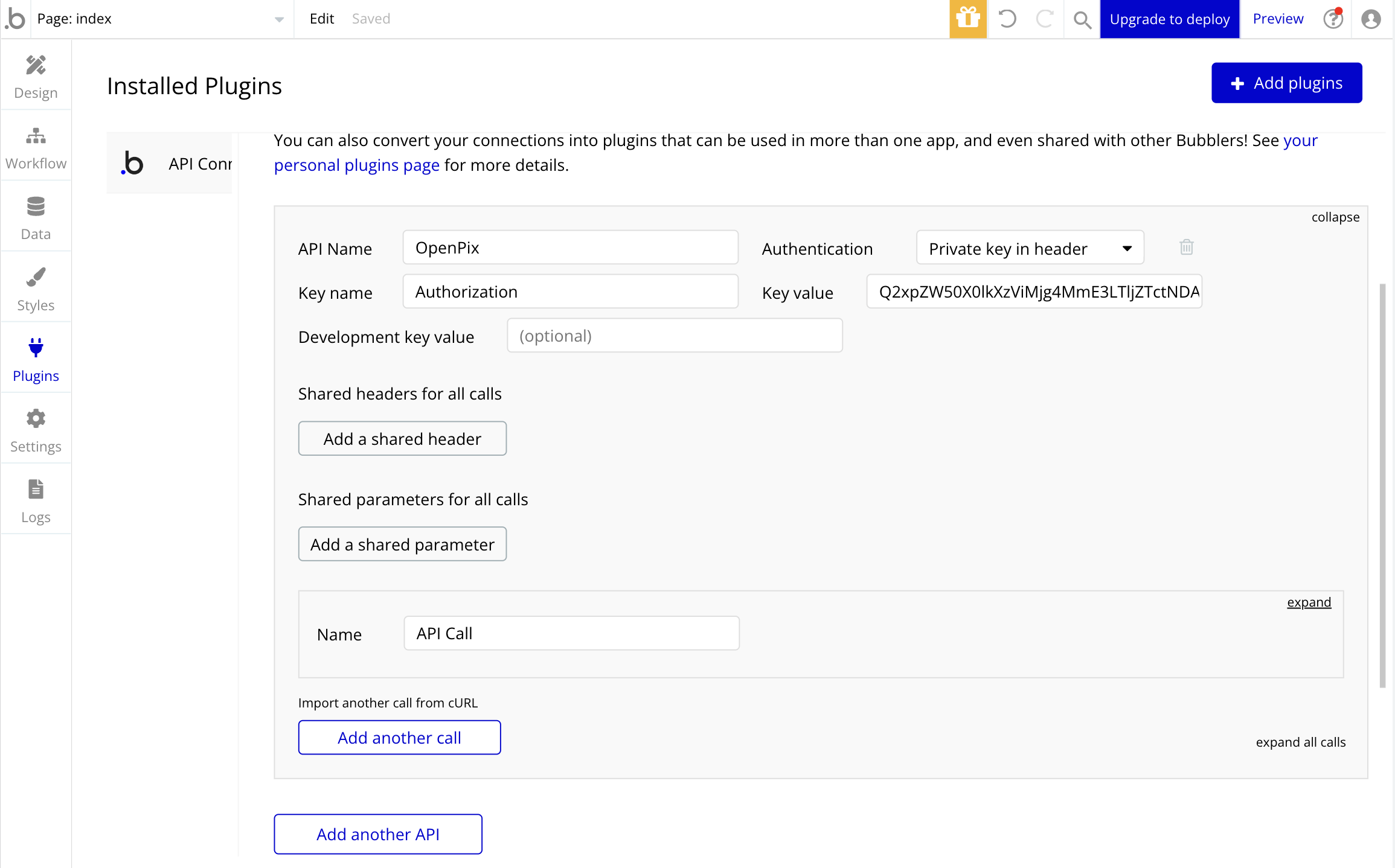
Dessa forma, você já fez a etapa de autenticação e autorização para estar consumindo a API da OpenPix de forma segura.
4. Consumindo um endpoint da OpenPix via Bubble.io
Neste mesmo campo do API Connector, ele irá adicionar uma nova chamada para um endpoint, você pode estar clicando no botão Expand, no canto direito e verá algo similar a imagem a seguir:
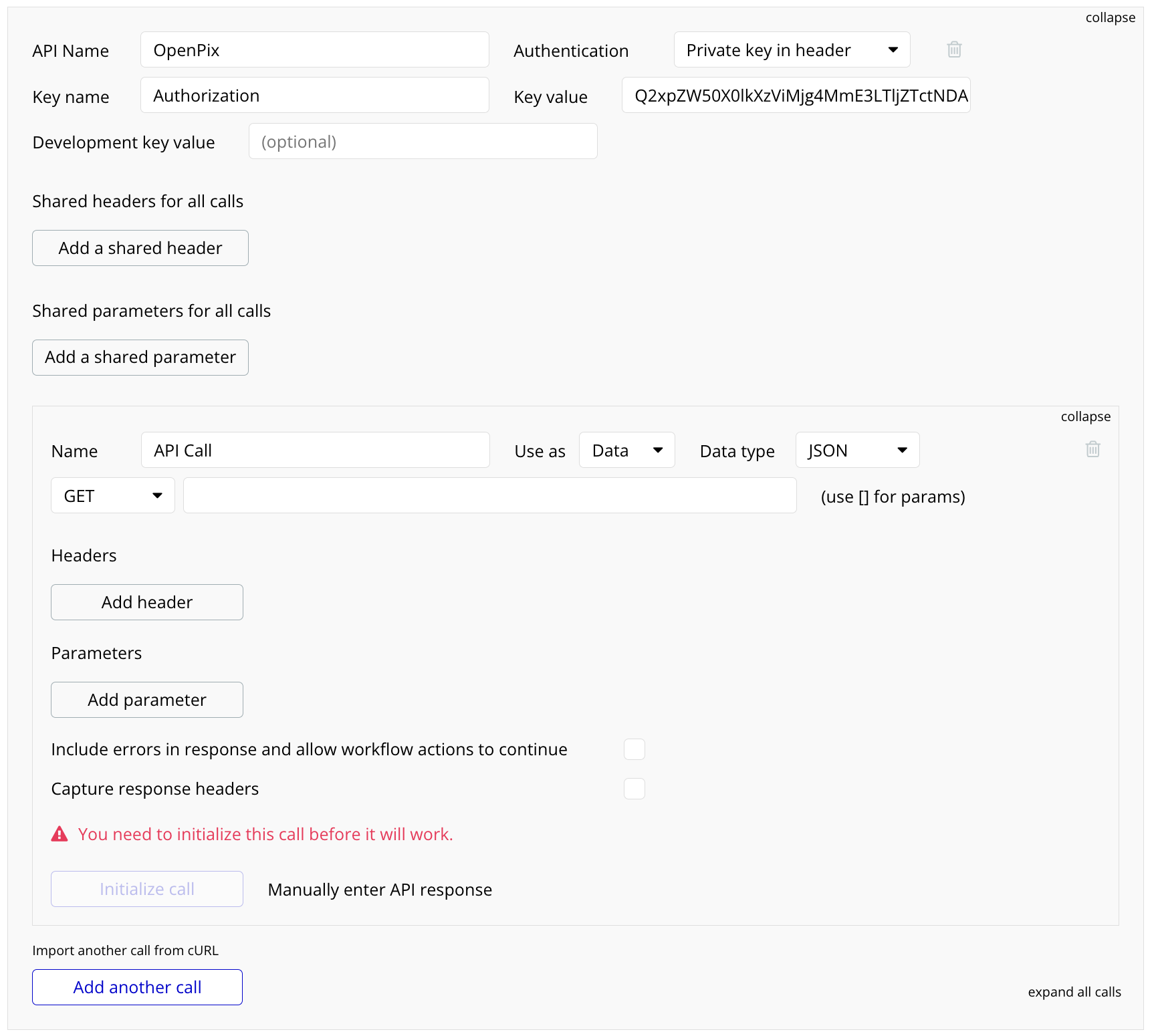
Conforme a documentação da API da OpenPix, vamos preencher estes campos com:
- O endpoint que deseja consumir;
- Os headers necessários;
- O body da requisição (caso necessário);
No exemplo abaixo, estamos consumindo o endpoint para criar uma cobrança Pix. Para quaisquer endpoints, a chamada deve estar configurada de forma similar.
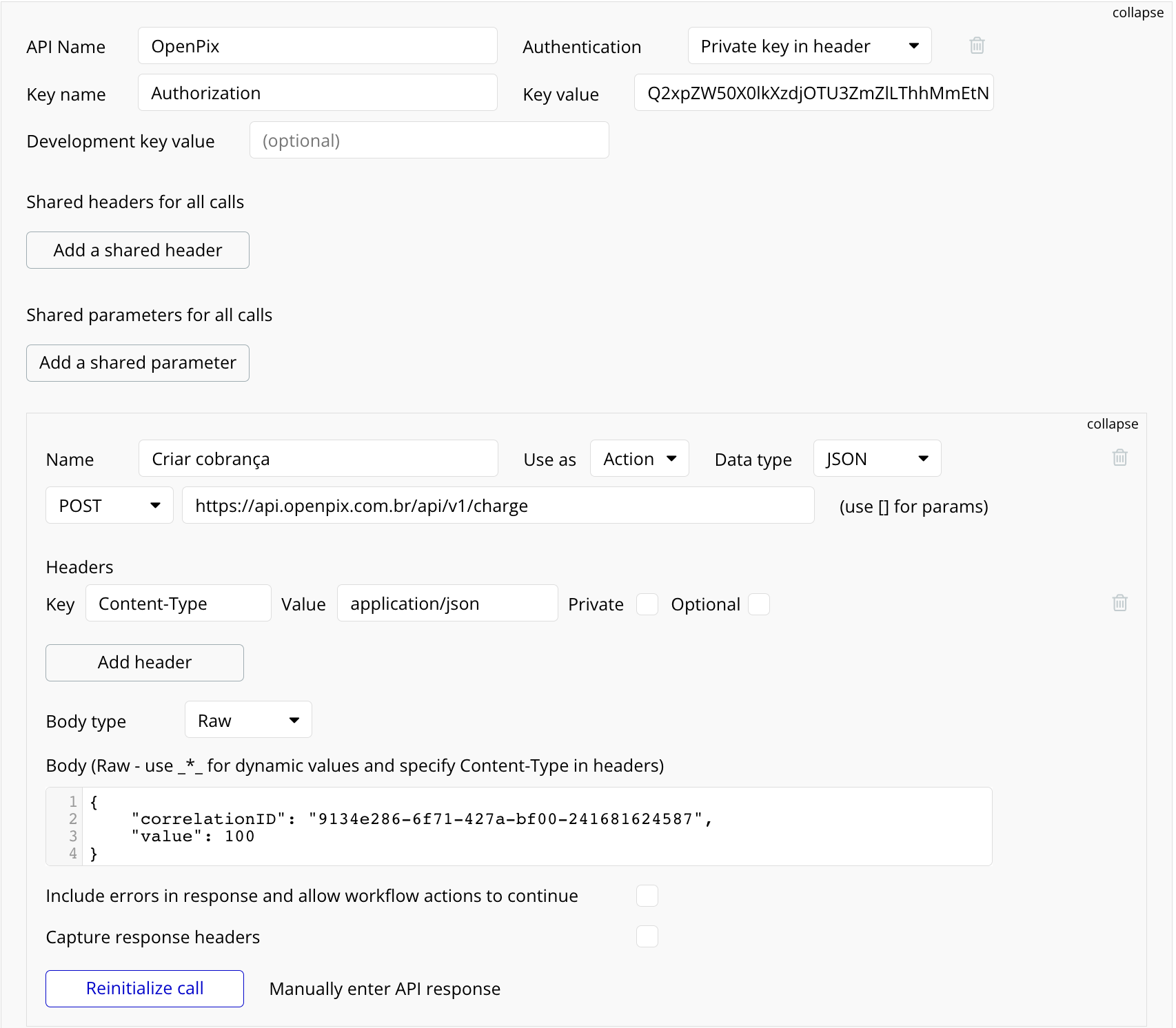
Nesse caso, se atente aos seguintes pontos:
- Colocamos o
Use as, comoAction. Isso permite que você possa estar acoplando ele ao click de um botão ou alguma outra ação do seu site. - Adicionar um novo header chamado
Content-Typecom valorapplication/json. - Troque o
Body typeparaRaw. Isso vai impedir do Bubble formatar os valores presentes no body. - Adicione o body da requisição conforme o JSON esperado pelo endpoint.
Após preencher estes pontos, você pode estar clicando no botão Initialize call.
Se tudo foi preenchido corretamente, você verá um modal com o payload de resposta daquele endpoint.
Por fim, você integrou com sucesso a OpenPix ao Bubble.io!